excel怎么快速将单元格中的中英文位置互换?
Hello!大家好,我是阿广,在我们拿到的表格数据中,很多信息都是中英文混编的,单元格内既有中文又有英文,当我们需要将中英文的位置互换的时候,你知道怎么能快速实现中英文位置互换吗?今天介绍一下使用智能填充,快速将单元格中的中英文位置互换。(⊃‿⊂)
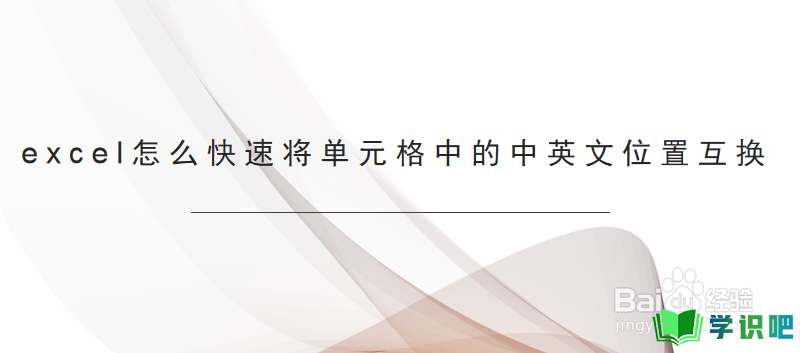
原料/工具
win7
wps2019
方法/步骤
第1步
现在有一个表格,单元格内既有中文又有英文,现在要求将中英文位置互换。
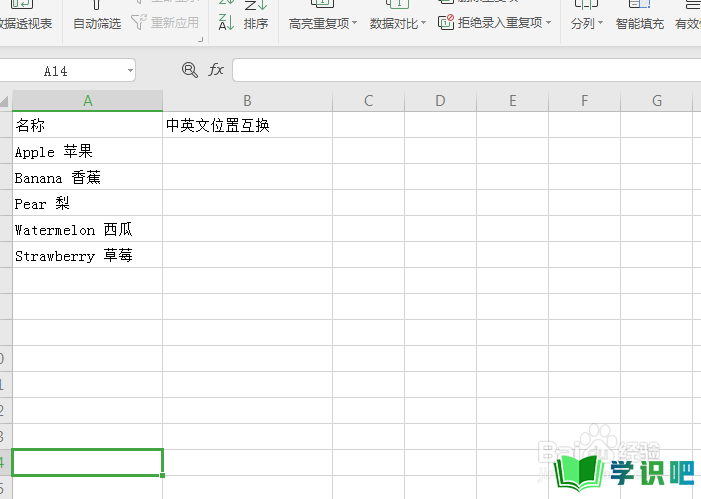
第2步
这里我们使用智能填充的方式来实现,在第一个对应的单元格中先输入中英文位置互换后的结果,“苹果 Apple”。
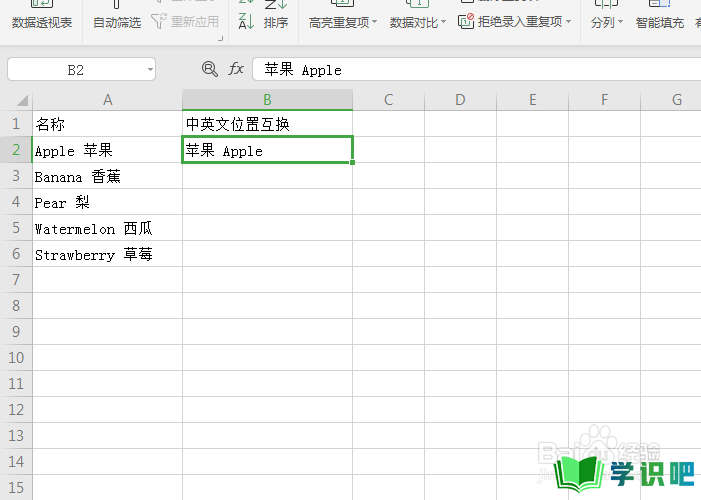
第3步
输入完成后,选中这个单元格,然后按CTRL+E,这个时所有的中英文位置就互换成功了。
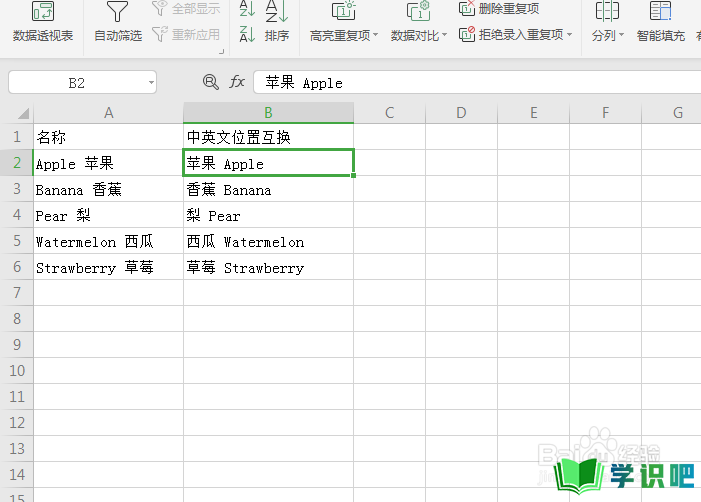
第4步
很多时候,我们为了数据看起来更便捷,我们会在中英文直接加上横线这样的符号,我们回到第一个单元格,输入“苹果-Apple”,输入完成后,选中这个单元格按CTRL+E。
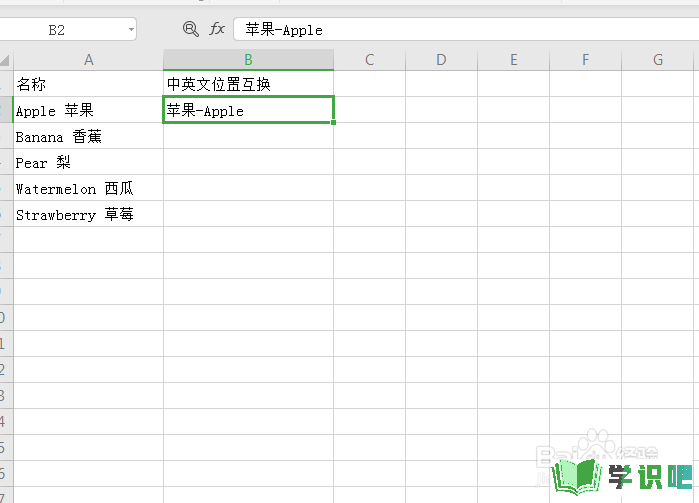
第5步
这个时候,所有的中英文位置互换,并且中英文之间加上了横线。
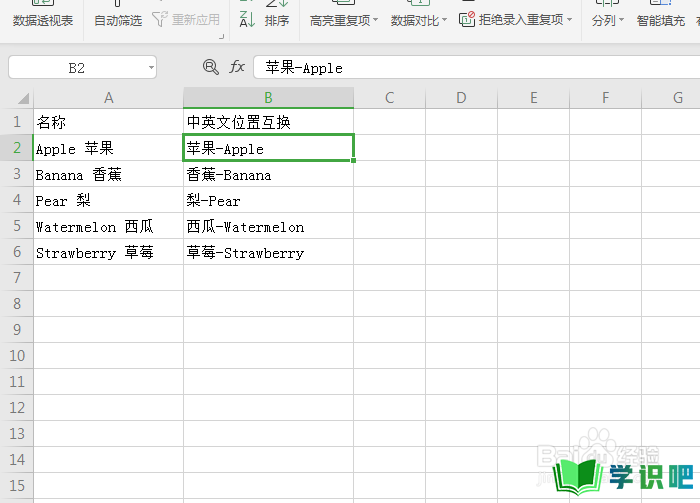
温馨提示
以上就是“excel怎么快速将单元格中的中英文位置互换?”的全部内容了,小编已经全部分享给大家了,希望大家能学到新的知识!最后,小编希望以上分享的内容对大家有所帮助,如果觉得还不错就给小编点个赞吧!(⊃‿⊂)
